Les annonceurs sont constamment à la recherche de moyens pour mesurer et améliorer l’efficacité de leurs campagnes. Avec l’augmentation des Profit Tracking publicitaires, les spécialistes du marketing disposent d’une nouvelle arme dans leur arsenal. Cet outil de mesure perspicace va au-delà du traditionnel ROAS (Return On Ad Spend) en s’intéressant non seulement au chiffre d’affaires, mais aussi au bénéfice généré par chaque euro investi. Ce blog vous nomme à un voyage dans le monde Profit Tracking, des bases à la mise en œuvre avancée avec Google Tag Manager (GTM) et Firestore.
Points clés 🔑
- Profit Tracking est un indicateur avancé qui mesure à la fois le chiffre d’affaires et le bénéfice généré par les dépenses publicitaires, pour une image plus complète de leur contribution au bénéfice d’exploitation.
- Contrairement au ROAS, qui se concentre sur le chiffre d’affaires, Profit Tracking prend en compte la rentabilité en incluant des coûts tels que les COGS et les dépenses opérationnelles dans le calcul.
- En mettant en œuvre et en testant Profit Tracking, les annonceurs peuvent mieux aligner leurs stratégies publicitaires sur la rentabilité plutôt que sur les seuls revenus, ce qui peut conduire à des campagnes publicitaires plus durables sur le plan financier.
Table of Contents
Qu’est-ce que le suivi des bénéfices ?
Le bénéfice sur les dépenses publicitaires est une mesure avancée qui va au-delà du ROAS en mesurant non seulement les revenus générés par les dépenses publicitaires, mais aussi le bénéfice. Elle donne une image plus claire de la contribution réelle des dépenses publicitaires aux bénéfices des entreprises et permet aux annonceurs de prendre des décisions plus éclairées quant à leur stratégie publicitaire.
Remplacement de l’événement d’achat
Profit Tracking remplace la valeur d’achat que vous envoyez normalement dans Google Tag manager. Au lieu du revenu, que vous utilisez pour le ROAS, vous envoyez maintenant le bénéfice.
Calcul Profit Tracking = (Valeur de conversion – Coûts d’achat et de vente) / coût
Exemple de suivi des bénéfices
Contexte : Une société de commerce électronique spécialisée dans les vêtements de plein air durables cherche à optimiser ses dépenses publicitaires afin d’accroître sa rentabilité.
Défi : L’entreprise a du succès avec ses campagnes publicitaires actuelles sur diverses plateformes numériques, mais elle a du mal à mesurer avec précision les bénéfices réels générés par chaque euro publicitaire. L’accent est actuellement mis sur les recettes, sans lien direct avec le bénéfice net après coûts et dépenses.
Solution : En mettant en œuvre le suivi des bénéfices, l’entreprise peut mieux comprendre la rentabilité réelle de ses efforts publicitaires. Pour ce faire, ils intègrent dans leurs calculs non seulement les recettes, mais aussi le coût des marchandises, les coûts opérationnels et les coûts publicitaires propres à la plateforme.
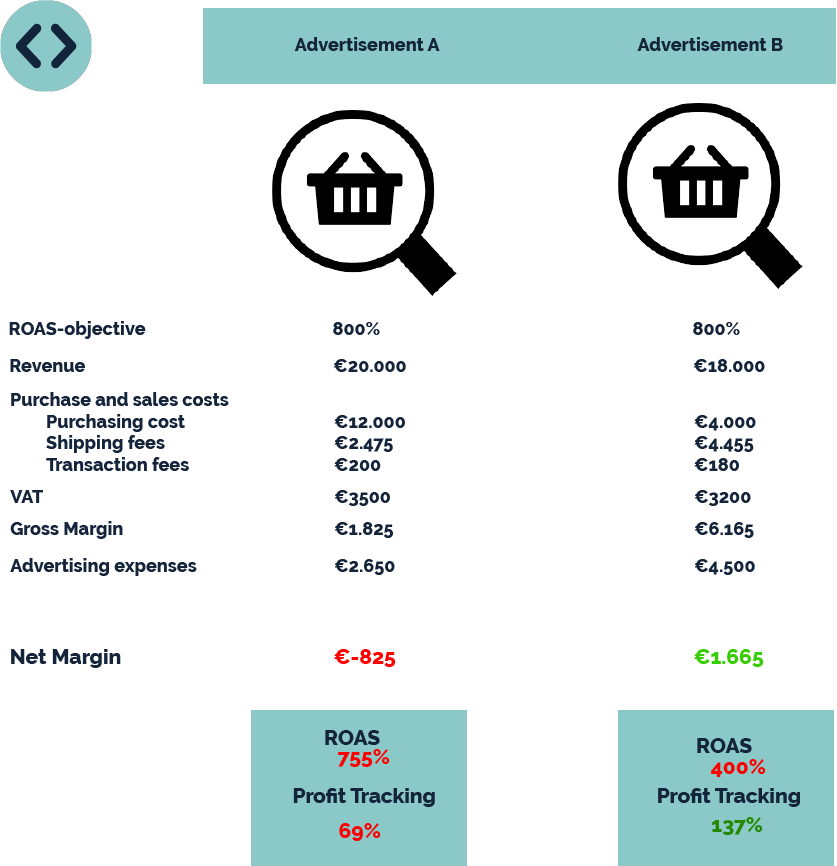
Mais il s’agit avant tout de ROAS, n’est-ce pas ?
Le ROAS (Return On Ad Spend) est depuis longtemps le KPI (Key Performance Indicator) standard pour de nombreux annonceurs. Cependant, se concentrer sur les ventes brutes sans tenir compte de la rentabilité réelle peut être trompeur. Elle conduit souvent à une image déformée de l’efficacité des dépenses publicitaires, car elle ne prend pas en compte les coûts autres que les coûts directs de la publicité, tels que les coûts des produits, les frais généraux et les autres dépenses opérationnelles.
ROAS ou suivi des bénéfices : qui gagne ?
Profit Tracking est un meilleur indicateur car il aide les annonceurs à se concentrer sur la rentabilité et pas seulement sur les recettes. Il encourage une analyse plus approfondie de la structure des coûts et des stratégies de tarification, ce qui permet de mieux piloter les résultats nets des campagnes publicitaires. Cela fait du profit sur les dépenses publicitaires une approche plus holistique de la mesure de l’efficacité des dépenses publicitaires.
Comparaison entre le ROAS et Profit Tracking
Si le ROAS et Profit Tracking offrent des informations précieuses, ils se concentrent sur des aspects différents du rendement financier. Vous trouverez ci-dessous un tableau comparatif détaillé qui met en évidence les principales caractéristiques de chacune de ces mesures.
| Aspect | ROAS | Suivi des bénéfices |
|---|---|---|
| Définition | Retour sur les dépenses publicitaires | Suivi des bénéfices |
| Focus | Recettes générées par euro dépensé en publicité | Bénéfice généré par euro dépensé en publicité |
| Calcul | Recettes de l’annonce / Coût de l’annonce x 100% | Marge bénéficiaire brute / coûts |
| Exemple | 4000 € de ventes / 1000 € de coûts = 4:1 ROAS | 250 € de bénéfices / 200 € de coûts = 1,25 Suivi des bénéfices |
| Restrictions | Ne tient pas compte de la taille de l’entreprise, de la revente ou de la différenciation des produits. | Calcul plus complexe, nécessite la compréhension des marges bénéficiaires. |
Mise en place d’un suivi des bénéfices à l’aide de GTM et Firestore
Dans ce guide, nous allons vous montrer comment réaliser une configuration de tracking tags détaillée avec Google Tag manager et Firestore.
Ce qu’il faut préparer à l’avance :
- Compte TAGGRS
- Couche de données
- Web container GA4 set incluant Purchase Event
- Set Server Container (Conteneur de serveur)
Les marges bénéficiaires ne sont pas visibles pour les visiteurs, car elles ne sont pas visibles dans la couche de données.
Le suivi des bénéfices sur Profit Tracking n’entraîne aucun coût supplémentaire lorsque vous le mettez en place vous-même. Si vous souhaitez faire appel à nos spécialistes, seuls les frais d’installation sont payables une seule fois !
1. Créer un nouveau projet (Google Cloud)
Connectez-vous à Google Cloud Console, accédez à votre Dashboard et créez un nouveau projet.
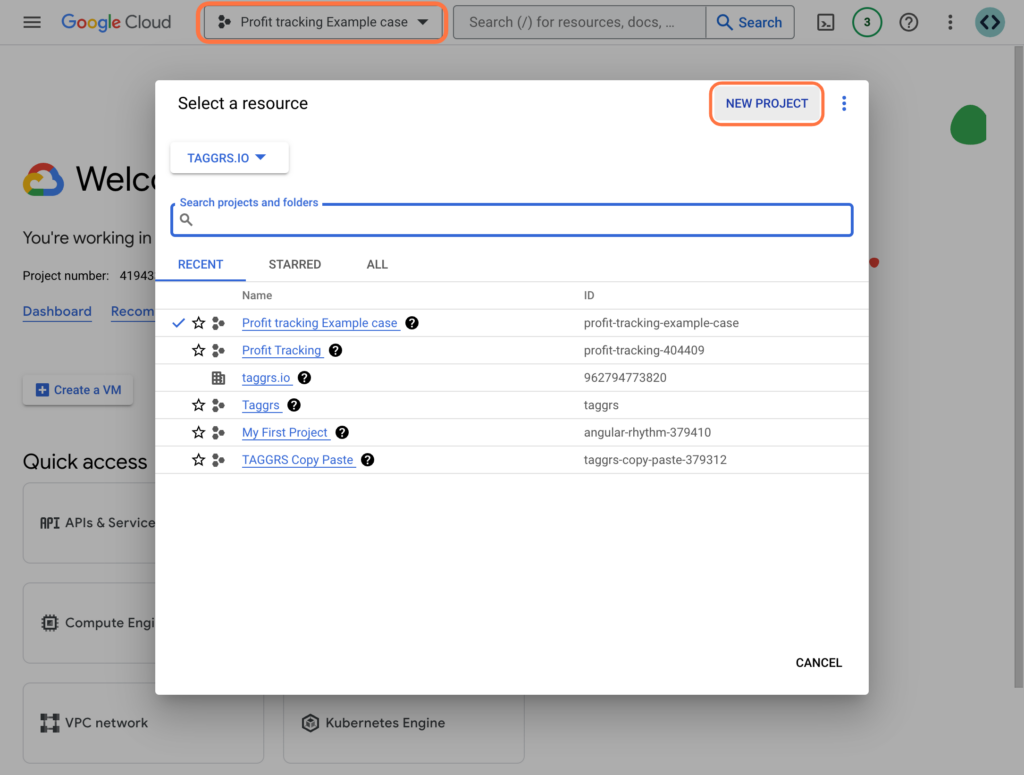
Donnez un Name au projet, par exemple Profit Tracking TAGGRS, puis cliquez sur Create.
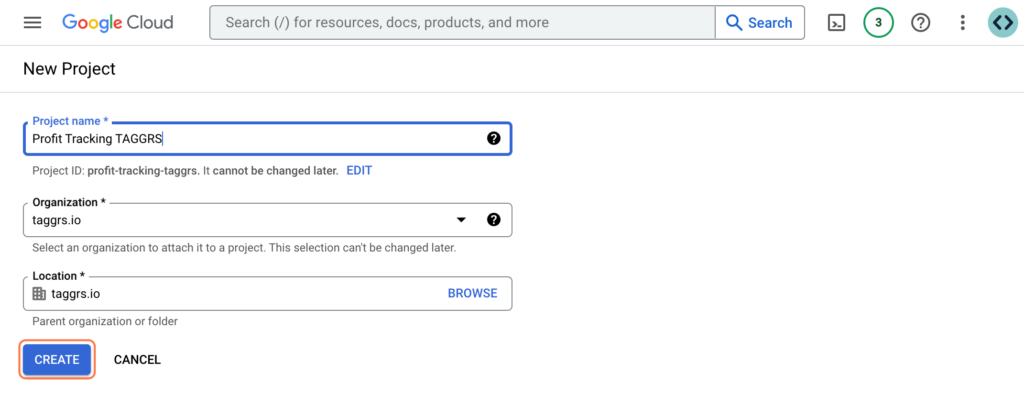
2. Créer Firestore (Google Cloud)
Cliquez ensuite sur Voir tous les produits en bas à gauche et faites Scroll jusqu’à Firestore. Cliquez ensuite ici.
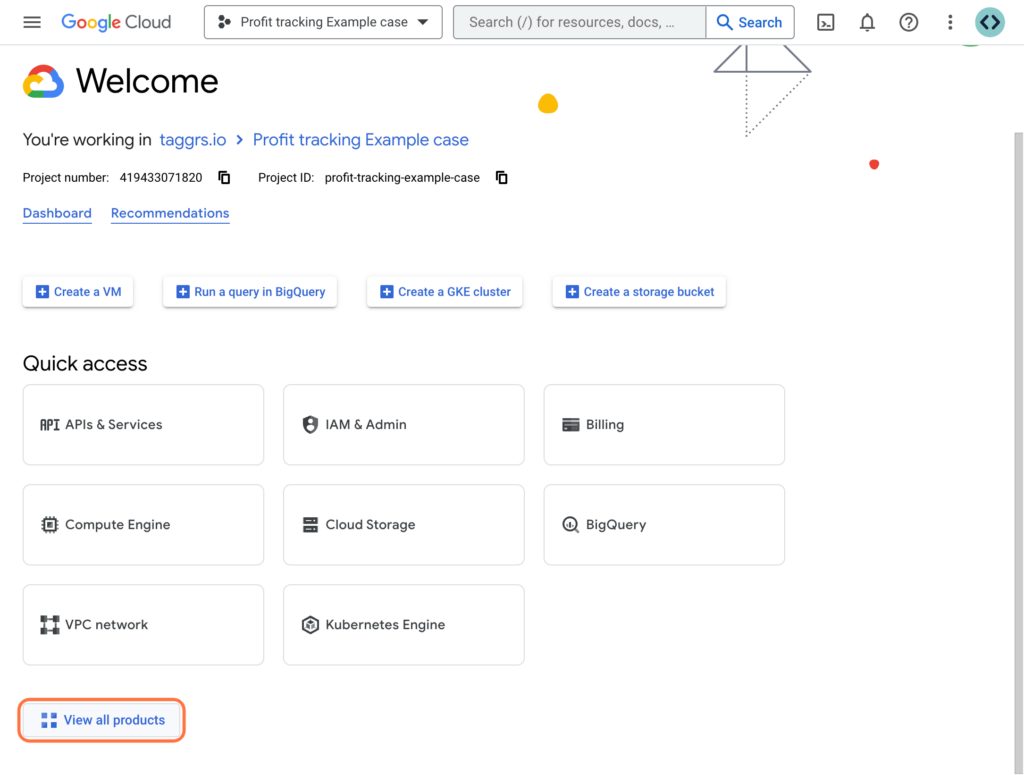
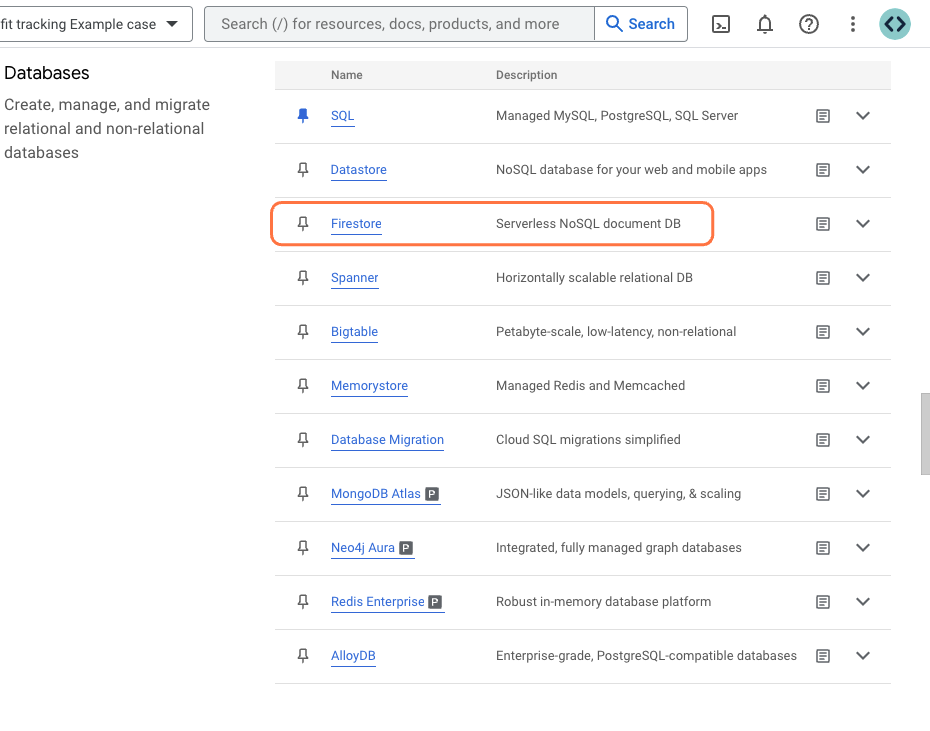
3. Création de la base de données Firestore (Google Cloud)
Nous allons maintenant créer une base de données. Cliquez sur Créer une base de données. Choisissez ensuite le mode natif. Sélectionnez ensuite l’emplacement le plus proche et cliquez sur Créer une base de données.
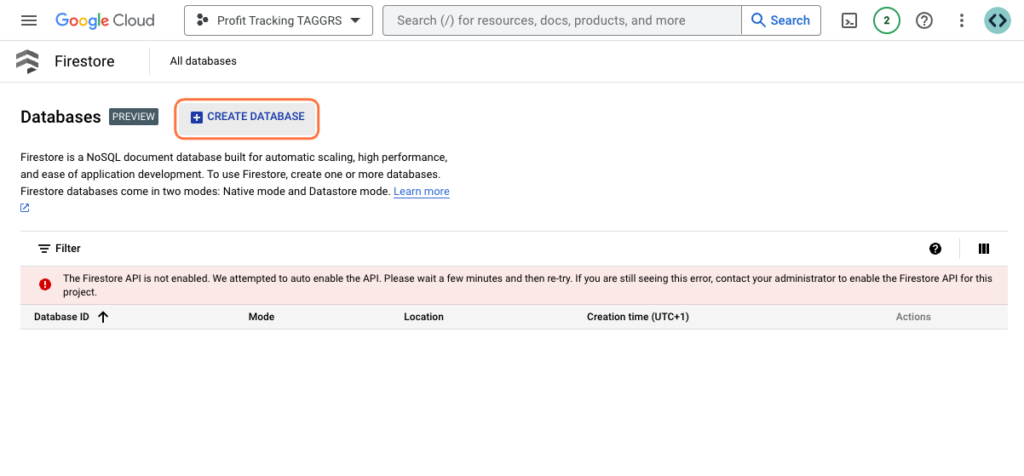
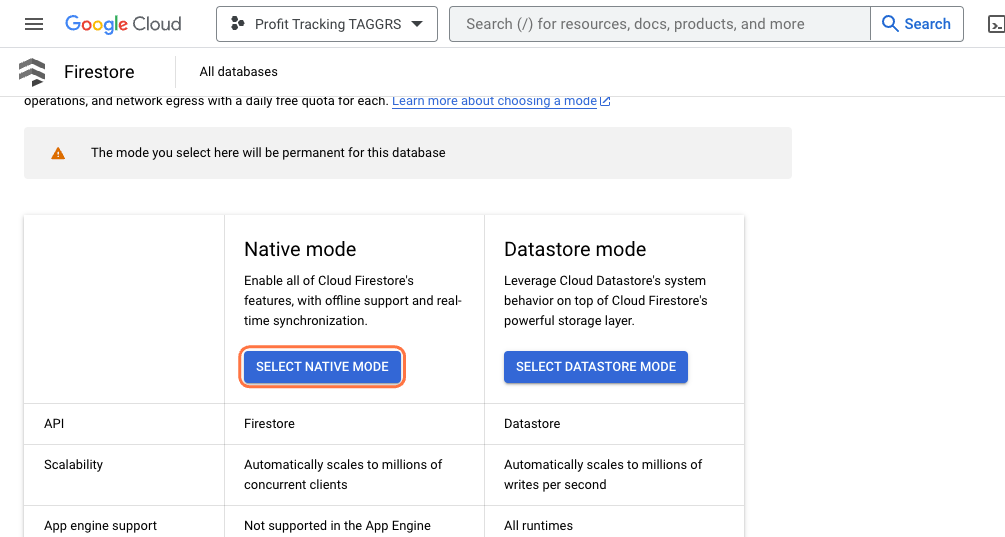
4. Création de collections Firestore (Google Cloud)
Ensuite, nous allons créer une collection en cliquant sur DÉMARRER LA COLLECTION.
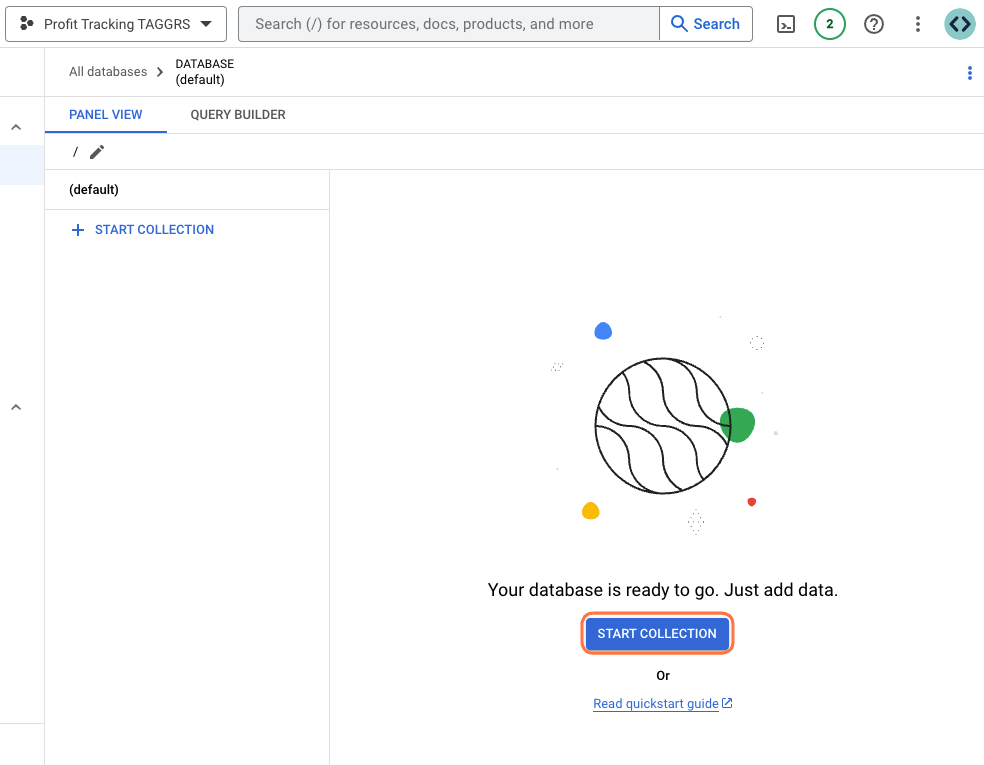
5. Configurer la collection Firestore (Google Cloud)
Saisissez ensuite l’ID de la collection. Puisqu’il s’agit de produits, nous choisissons des produits. Ensuite, nous devons entrer l’ID du document ; remplissez ici l’ID de l’item de votre produit. Dans ce cas, nous utilisons 15123 comme exemple.
Saisissez ensuite les données suivantes:
- Name du champ : valeur
- Type de champ : string
- Valeur du champ : profit
À titre d’exemple, nous utiliserons un bénéfice de 10 par produit, la devise utilisée dépendant de la façon dont vous avez configuré cette fonction dans le Use Google Tag Manager. Procédez ensuite de la même manière pour tous les produits. Cliquez ensuite sur Save pour enregistrer la collection.
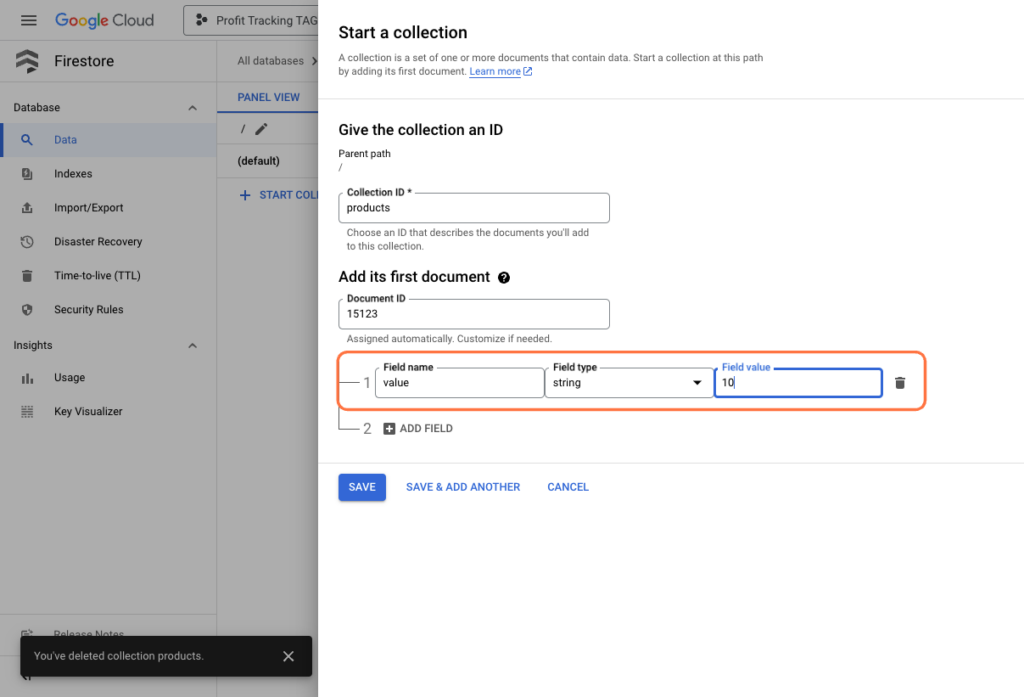
Ensuite, vous obtenez une vue d’ensemble où vous pouvez voir la collection, les items ID des produits et le profit par produit.
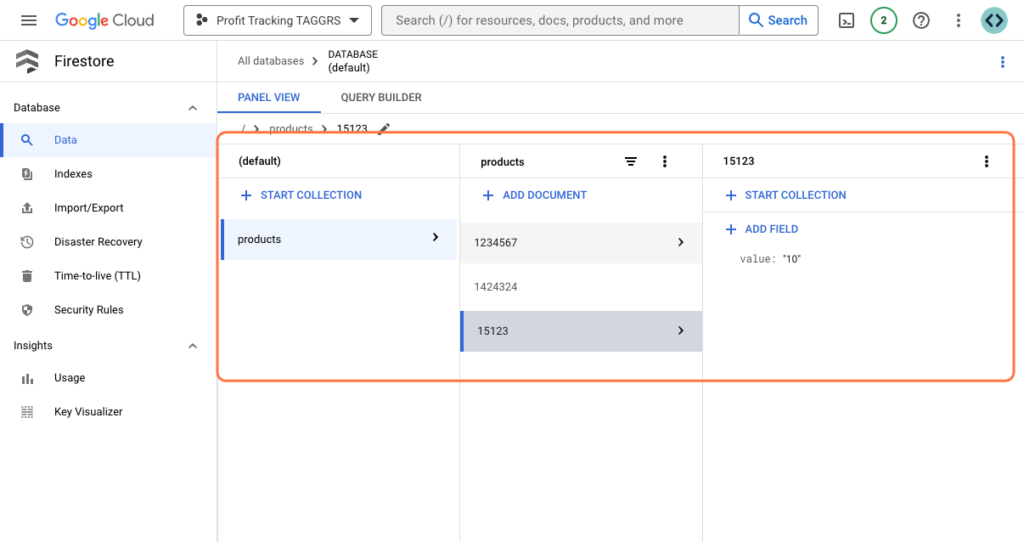
6. Création de la clé privée de la console cloud (Google Cloud)
Une fois Firestore mis en place, nous devons commencer à le relier à TAGGRS afin que les données soient reliées à la plateforme appropriée. Dans votre projet, allez dans IAM & Admin.
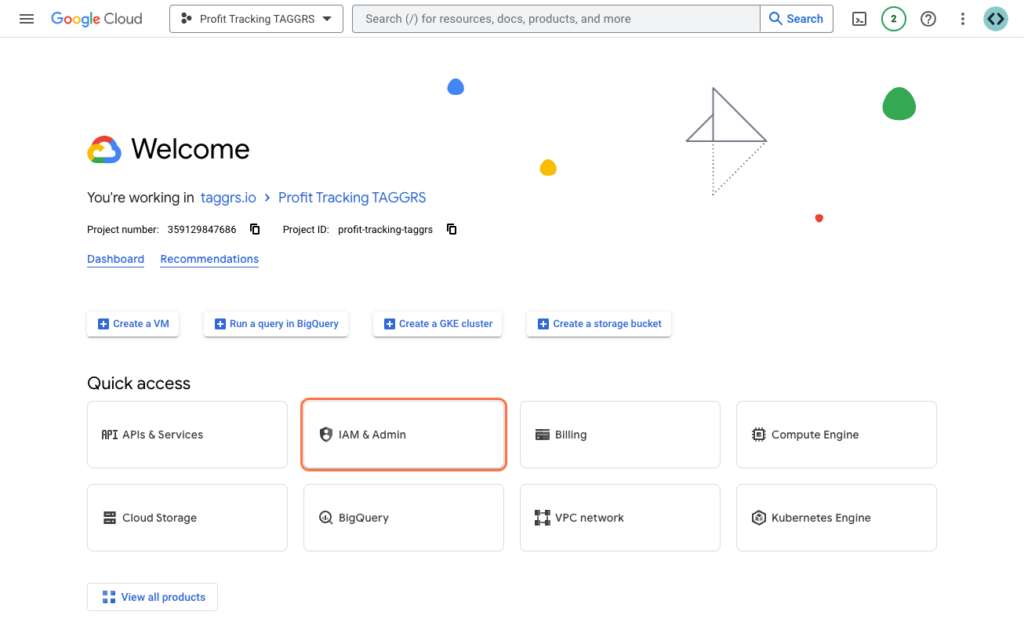
Ensuite, allez dans Comptes de service et cliquez sur Créer un compte de service. Saisissez ensuite les informations requises. Le Name du compte de service est obligatoire, les Stapes suivantes sont facultatives.
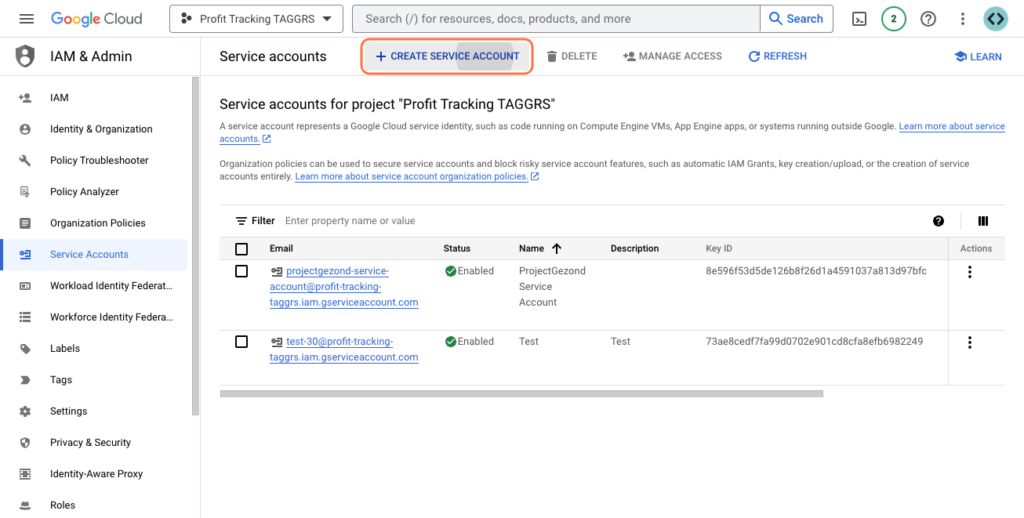
Cliquez ensuite sur le compte de service que vous avez créé. Sélectionnez ensuite KEYS en haut du menu. Ensuite, cliquez sur ADD KEY.
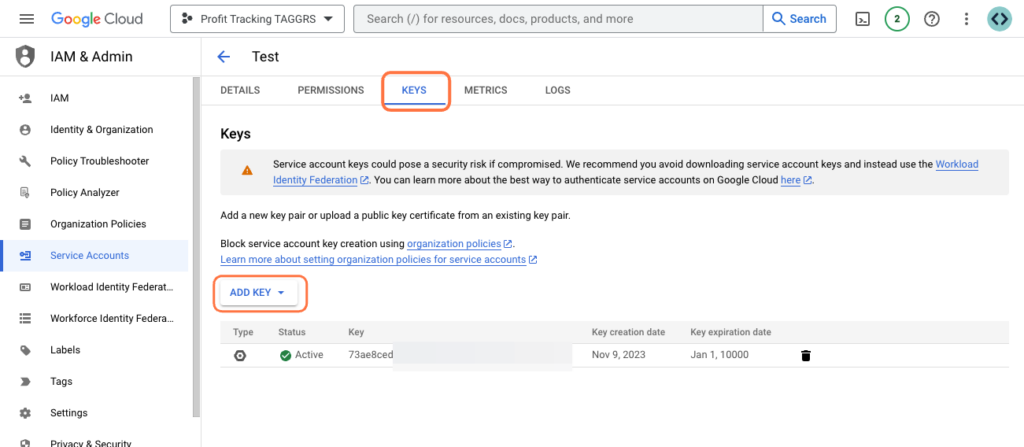
Nous allons maintenant créer la clé. Choisissez JSON, et cliquez sur CREATE. Un fichier est alors téléchargé.
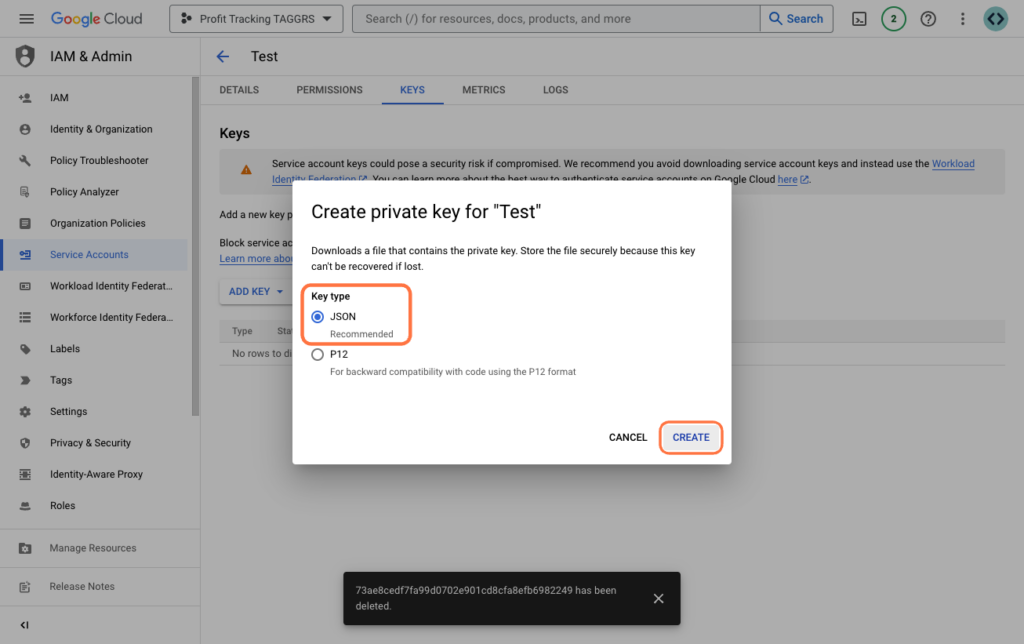
7. Ajouter la clé privée de la console cloud au Dashboard (TAGGRS).
Dans votre Dashboard TAGGRS, allez dans Intégrations –> Compte de service Google. Ensuite, téléchargez votre fichier JSON et cliquez sur Connecter. Google Cloud Firestore est maintenant connecté à TAGGRS et vous pouvez immédiatement commencer à importer et à analyser vos données Firestore.
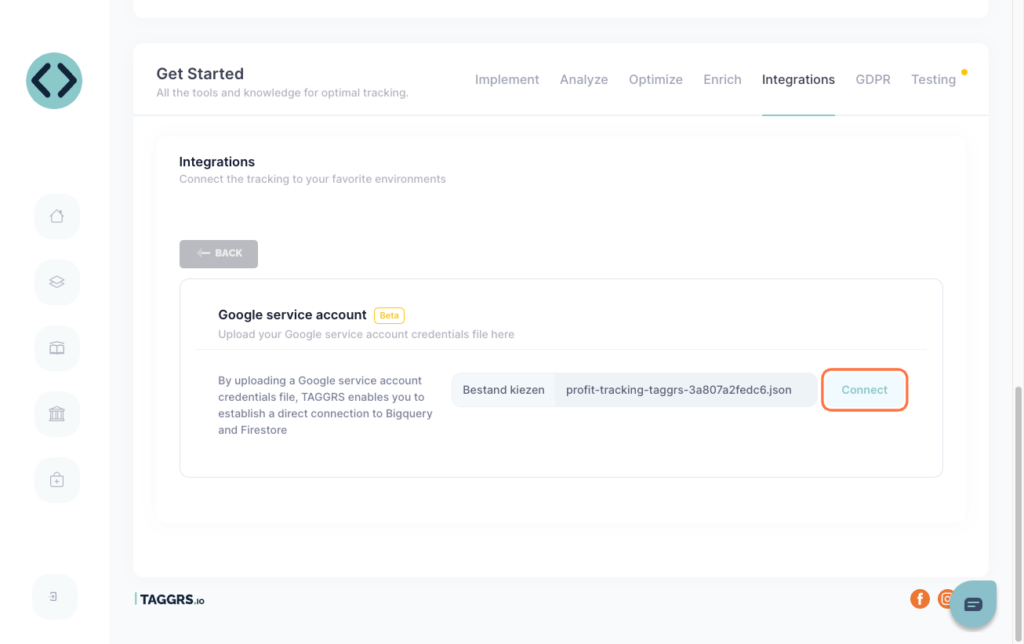
8. Insérer le Templates dans Google Tag manager (Server Container)
Le travail dans Firestore et TAGGRS est terminé, nous passons maintenant au conteneur du serveur Google Tag manager. Allez dans Templates et cliquez sur New sous Variable Templates.
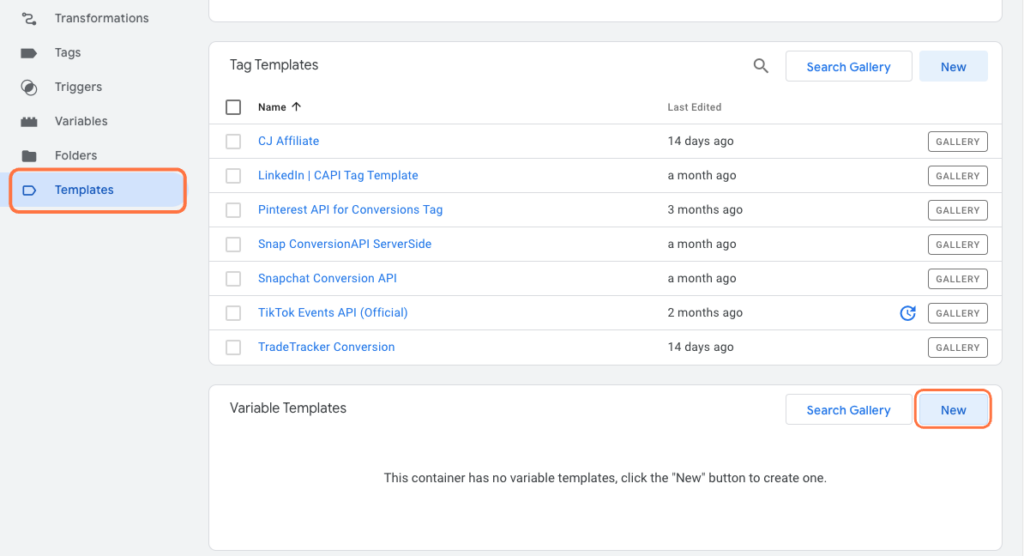
Cliquez ensuite sur les 3 points en haut à droite et cliquez sur Importer. Ici, nous allons importer un Templates depuis GitHub. À l’intérieur du Templates GitHub, cliquez sur les 3 points, puis sur Télécharger.
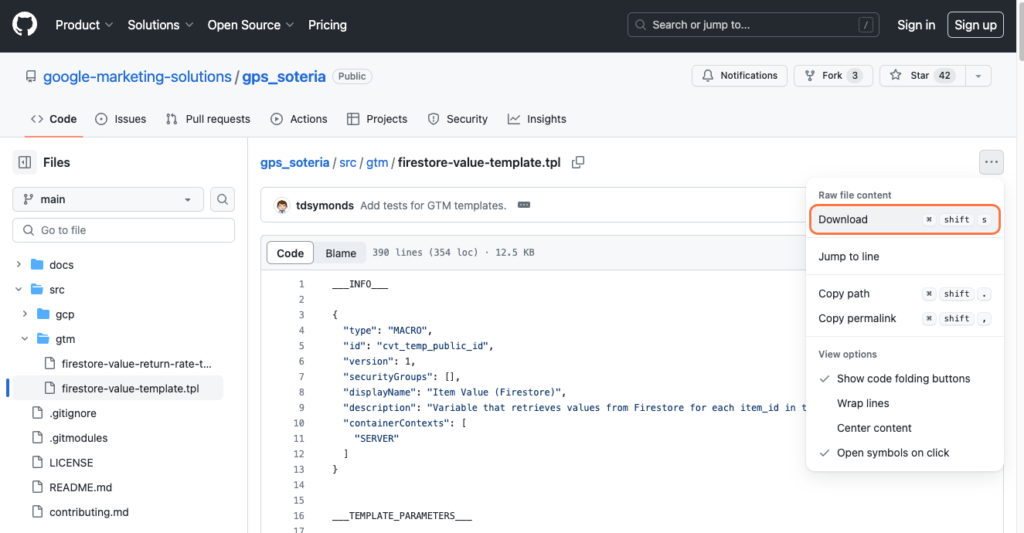
9. Configuration du Templates dans Google Tag manager (Server Container)
Une fois que vous avez téléchargé le Templates, nous devons vérifier une dernière chose. Le chemin d’accès à l’autorisation dans le Templates doit être identique à l’ID de la collection dans Firebase (étape 7). Dans ce cas, nous utilisons des produits. Vérifiez qu’il s’agit bien de la même chose.
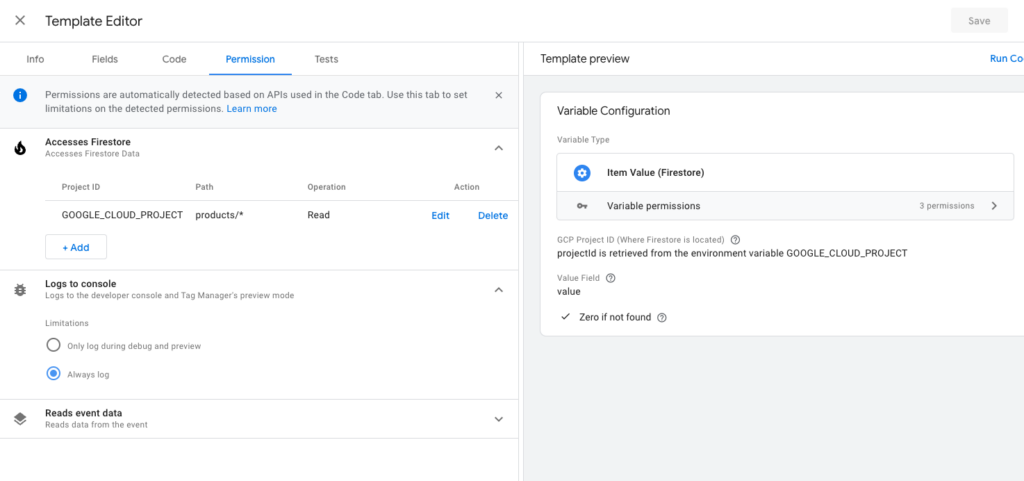
10. Créer une nouvelle variable pour le suivi des bénéfices (container du serveur)
Nous devons maintenant créer une nouvelle variable pour le tracking tags dans Google Tag manager. Dans le container du serveur, allez dans la section Variables et cliquez sur New. Cela lance le processus de définition d’un nom qui représente des données spécifiques pour les données sur les bénéfices, que vous pouvez ensuite utiliser dans vos balises et vos déclencheurs. Donnez un Name à la balise, par exemple Profit tracking tags – firestore.
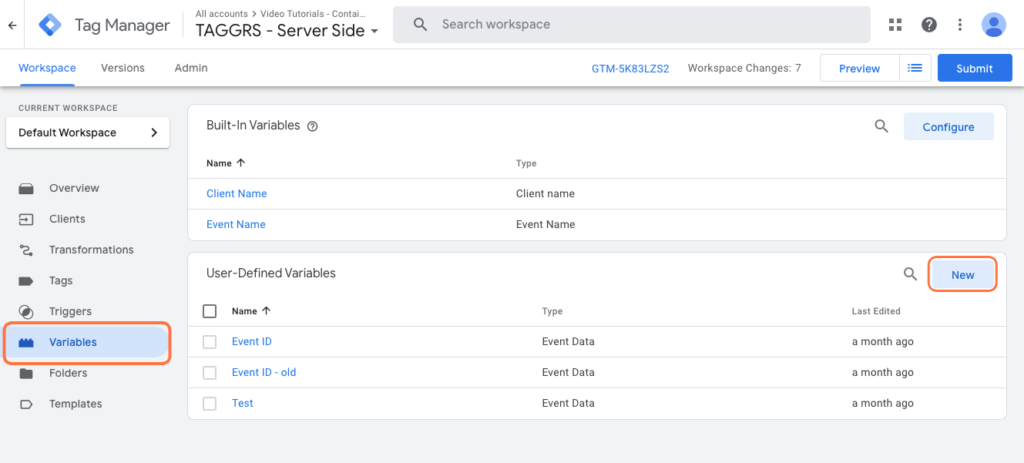
11. Configuration des variables (container du serveur)
Cliquez sur Configuration des variables. Comme Type de variable, choisissez Valeur de l’items à partir de Firestore (Templates personnalisés que vous venez d’ajouter).
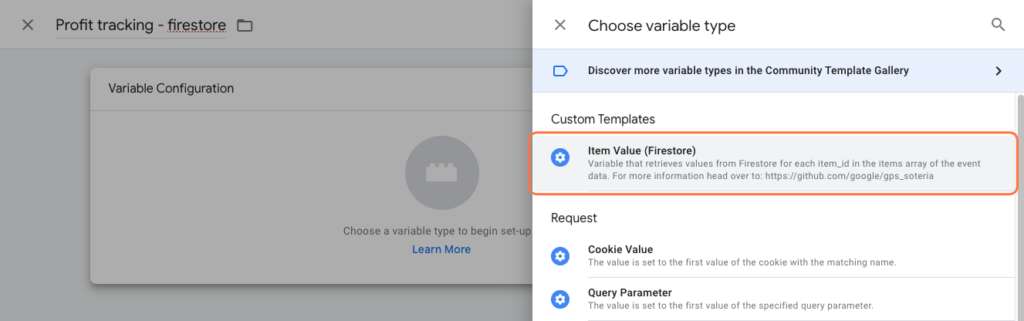
12. Variable d’ajout de l’ID du projet GCP (conteneur de serveur)
Ensuite, vous devez ajouter l’ID du projet GCP. Vous pouvez le trouver dans Firestore. Cliquez sur votre nom de compte en haut à côté de la barre de recherche et vous verrez l’ID du projet.
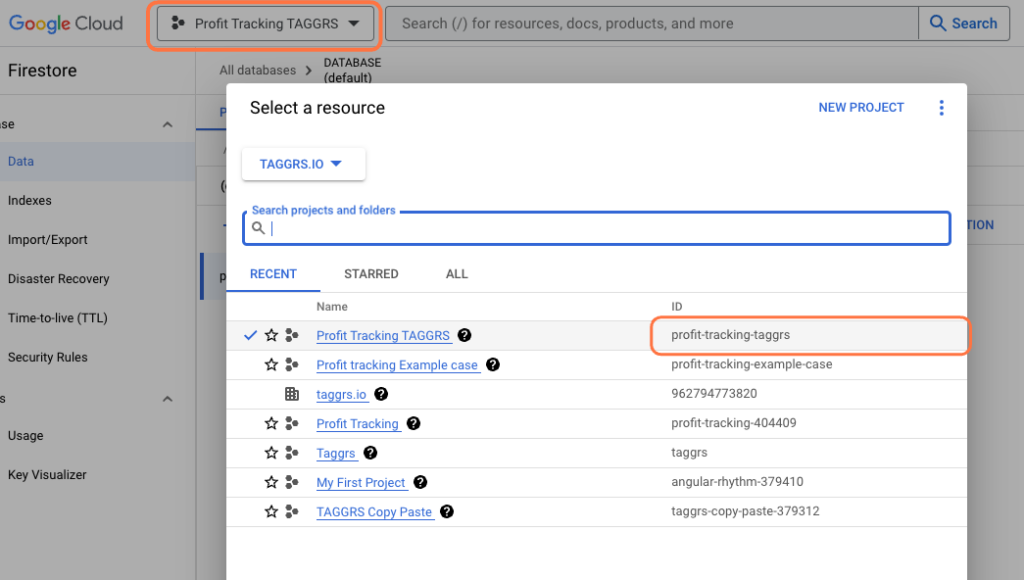
13. Mise en place d’une variable de suivi des bénéfices (conteneur de serveur)
Ensuite, dans le champ Valeur, ajoutez la même chose que ce que vous avez donné dans Firestore comme Nom du champ. Dans notre exemple, nous utilisons Valeur. Pour Firestore Collection ID, ajoutez l’ID de collection que vous avez également utilisé à l’étape 7. Dans notre cas, il s’agit de Produits. Sauvegardez ensuite la variable.
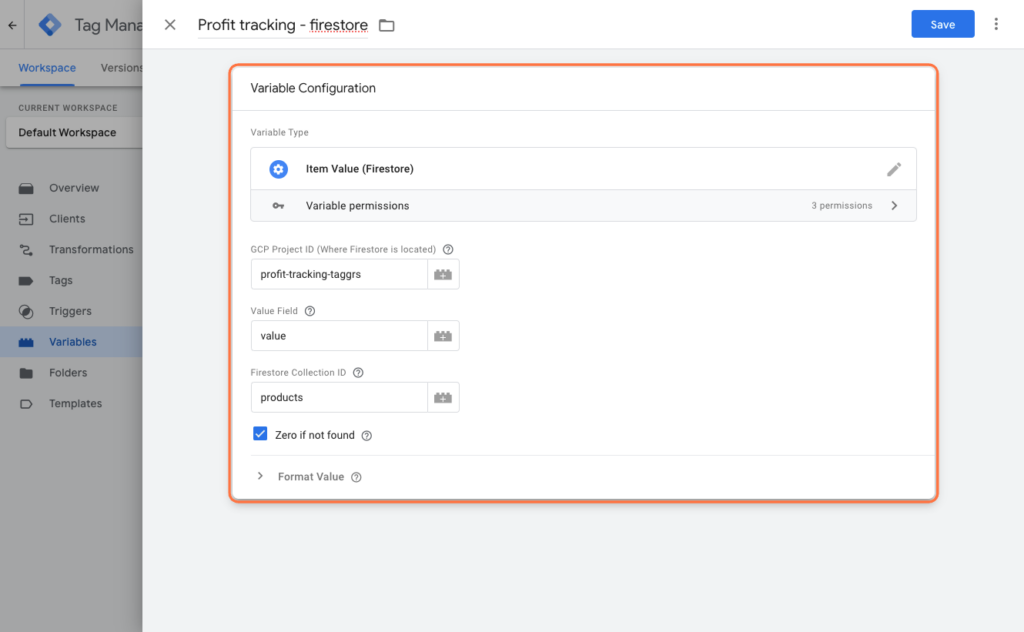
14. Sélectionnez Google Ads Conversion Tracking Tags (Server Container).
Nous allons ensuite ajouter cette variable de suivi des bénéfices au Tag de suivi des conversions de Google Ads et au Tag de configuration GA4. Nous commençons par le premier des deux. Accédez à la balise de suivi des conversions de Google Ads. Note : cela implique le Conversion Tracking Tags dans le container du serveur! Vous ne l’avez pas encore mise en place ? Alors, consultez ce blog.
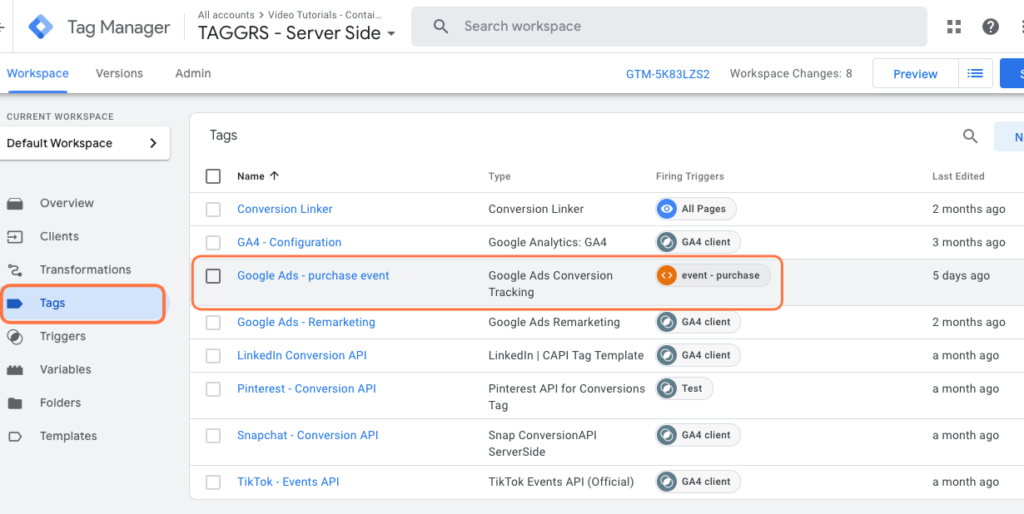
15. Customiser le Google Ads Conversion tracking tags (Server Container)
Nous devons modifier la valeur de conversion dans la balise de conversion. En tant que Valeur de conversion, ajoutez la variable que vous venez de créer. Savez ensuite la balise.
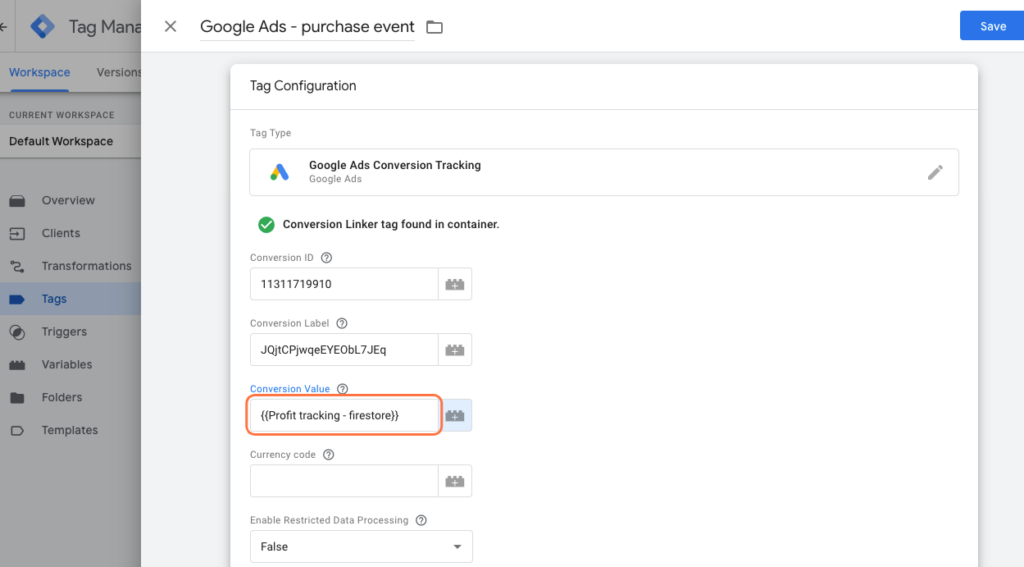
16. GA4 Tag Configuration Configuration (container serveur)
Nous allons également ajouter cette variable à la balise de configuration du GA4. Allez dans la balise de configuration et, sous Event Parameters –> Parameters to Add / Edit, ajoutez ce qui suit :
- Name : valeur
- Valeur : {{Suivi des bénéfices – firestore }}
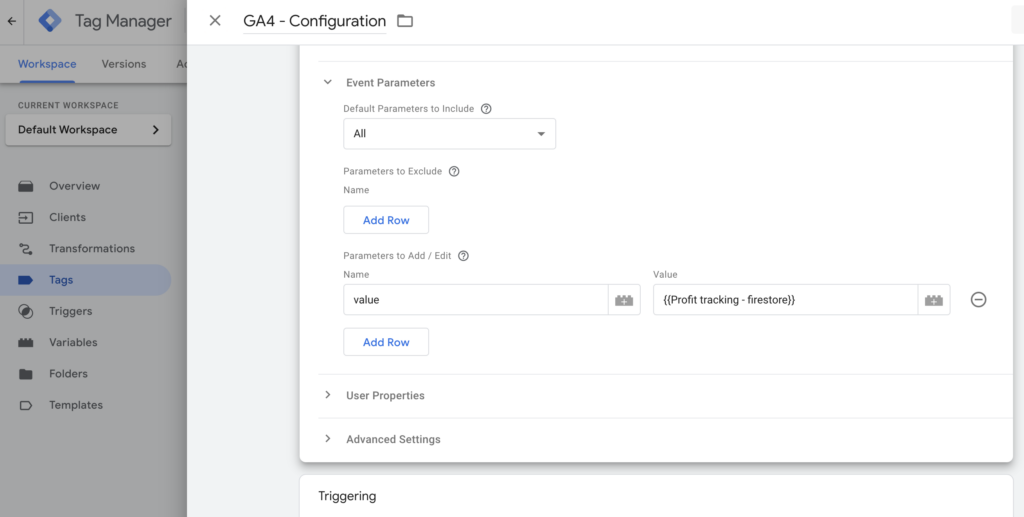
Sauvegardez ensuite la balise. Définissez ensuite le container Live et vous aurez un profit sur les dépenses publicitaires dans Google Tag manager !
Tests de tracking tags avec Google Tag manager
Ensuite, nous allons tester si les paramètres de suivi des bénéfices fonctionnent. Pour ce faire, nous utiliserons le mode de prévisualisation, à la fois dans le conteneur Web et dans le conteneur de serveur. Nous ferons un achat test et nous examinerons ensuite les variables pour voir si le bénéfice est inclus.
Ajout de colonnes de suivi des bénéfices personnalisées dans Google Ads
Ensuite, nous devons ajouter des colonnes personnalisées à l’interface de Google Ads afin d’optimiser la rentabilité de vos campagnes.
Créez de nouvelles colonnes : Commencez par ouvrir votre compte Google Ads. Allez dans l’onglet “Campagnes”, sélectionnez “Colonnes” puis “Customiser les colonnes”. Ici, vous pouvez ajouter de nouvelles colonnes.
Utilisez les opérateurs mathématiques suivants pour créer les conditions de la colonne :
- Suivi des bénéfices = Valeur de la conversion (filtre par source de conversion, sélection d’une nouvelle action de conversion) / Coût de la publicité
- Marge nette = Valeur de la conversion (filtre par source de conversion, sélection d’une nouvelle action de conversion) – Coût de la publicité
Application et analyse : Après avoir sauvegardé les paramètres, revenez à “Personnaliser les colonnes” où vous sélectionnez et appliquez les nouvelles colonnes. Cette étape vous permet de suivre les performances de votre campagne à l’aide des indicateurs financiers nouvellement créés.
Conclusion
Avec les étapes de mise en œuvre du blog, vous êtes maintenant équipé des connaissances nécessaires pour configurer efficacement Profit Tracking via Google Tag manager et Firestore. Cette configuration renforce votre capacité à comprendre le véritable bénéfice de vos dépenses publicitaires. En appliquant cette méthodologie, vous faites un grand pas en avant dans l’optimisation de votre budget publicitaire et dans l’obtention d’un meilleur retour sur vos investissements publicitaires.
FAQ
Avez-vous besoin d’un suivi côté serveur pour commencer à suivre les bénéfices ?
Sans serveur, vous ne pouvez pas vous connecter à Firestore, c’est pourquoi vous avez besoin de Server Side Tracking pour utiliser Profit Tracking.